Đã đến lúc thay đổi giao diện cho chiếc iPhone của bạn
(Giúp bạn)Bạn đã quá nhàm chán với giao diện đơn giản của chiếc điện thoại iPhone mà mình đang sử dụng ? Bài viết này chúng tôi sẽ hướng dẫn bạn “tút” lại giao diện của chiếc điện thoại đình đám này.
- 1Cài đặt giao diện iPhone bằng WinterboardWinterboard là ứng dụng miễn phí trên Cydia, giúp bạn thay đổi giao diện iPhone từ màn hình Homescreen hay màn hình khóa Lockscreen. Để cài đặt ứng dụng này, bạn kích hoạt ứng dụng Cydia trên màn hình Homescreen. Trong giao diện Cydia, bạn di chuyển qua tab Search và gõ từ khóa “Winterboard”.
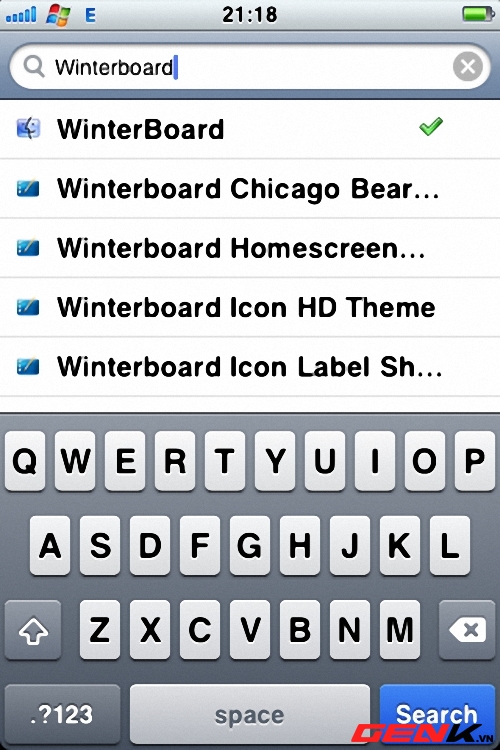 Bạn chọn kết quả đúng với từ khóa ứng dụng. Bạn tiến hành cài đặt ứng dụng. Sau khi cài đặt xong, biểu tượng ứng dụng Winterboard (hình bông tuyết) sẽ xuất hiện tại màn hình Homescreen.Hầu hết đều dùng Winterboard để cài đặt. Sau khi tải về, bạn thoát khỏi ứng dụng Cydia và tìm đến và kích hoạt ứng dụng Winterboard trên màn hình Homescreen. Trong giao diện Winterboard, bạn nhấn chọn Select themes.
Bạn chọn kết quả đúng với từ khóa ứng dụng. Bạn tiến hành cài đặt ứng dụng. Sau khi cài đặt xong, biểu tượng ứng dụng Winterboard (hình bông tuyết) sẽ xuất hiện tại màn hình Homescreen.Hầu hết đều dùng Winterboard để cài đặt. Sau khi tải về, bạn thoát khỏi ứng dụng Cydia và tìm đến và kích hoạt ứng dụng Winterboard trên màn hình Homescreen. Trong giao diện Winterboard, bạn nhấn chọn Select themes.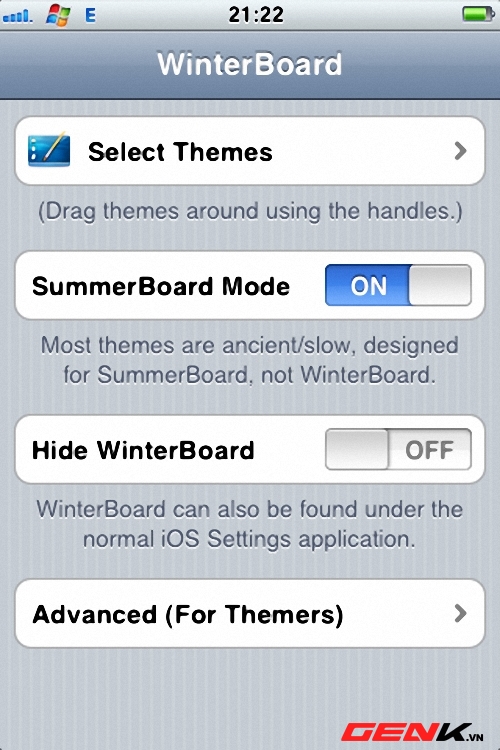 Tại đây, danh sách các theme mà bạn đã tải về sẽ được liệt kê đầy đủ. Bạn kích hoạt bằng cách nhấn chọn vào tên theme, sau đó bạn nhấn chọn nút Winterboard phía trên để quay lại màn hình ứng dụng và chọn tiếp nút Respring để áp dụng các thay đổi.
Tại đây, danh sách các theme mà bạn đã tải về sẽ được liệt kê đầy đủ. Bạn kích hoạt bằng cách nhấn chọn vào tên theme, sau đó bạn nhấn chọn nút Winterboard phía trên để quay lại màn hình ứng dụng và chọn tiếp nút Respring để áp dụng các thay đổi.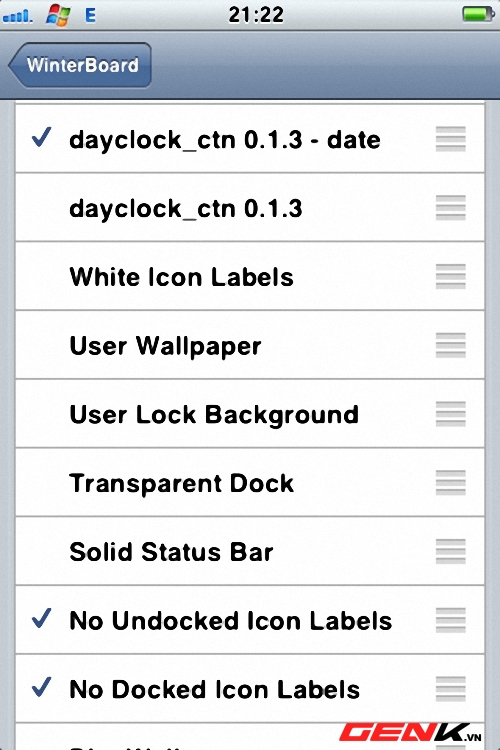 Sau đây là kết quả việc thay đổi màn hình Lockscreen bằng Winterboard
Sau đây là kết quả việc thay đổi màn hình Lockscreen bằng Winterboard
- 2Cài đặt giao diện iPhone bằng DreamboardHiện nay, ngoài việc thay đổi giao diện bằng Winterboard còn có một ứng dụng khác cũng có chức năng tương tự, đó là Dreamboard. Để cài đặt ứng dụng này, bạn kích hoạt ứng dụng Cydia trên màn hình Homescreen. Trong giao diện Cydia, bạn di chuyển qua tab Search và gõ từ khóa “Dreamboard”.
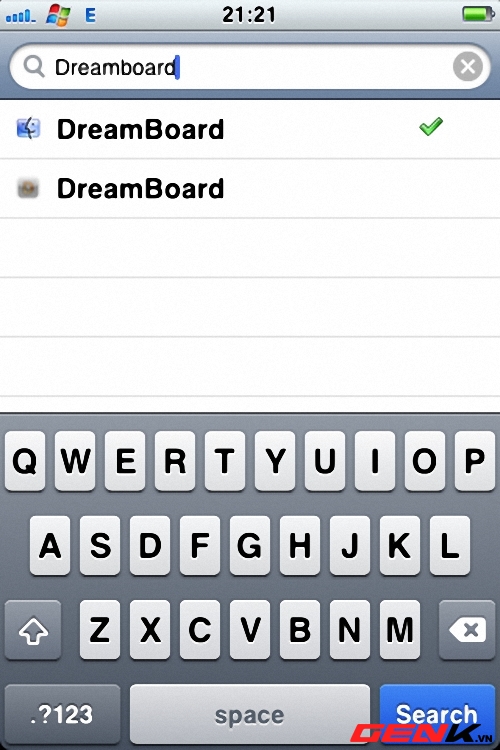 Bạn chọn kết quả đúng với từ khóa nhất và cài đặt.
Bạn chọn kết quả đúng với từ khóa nhất và cài đặt.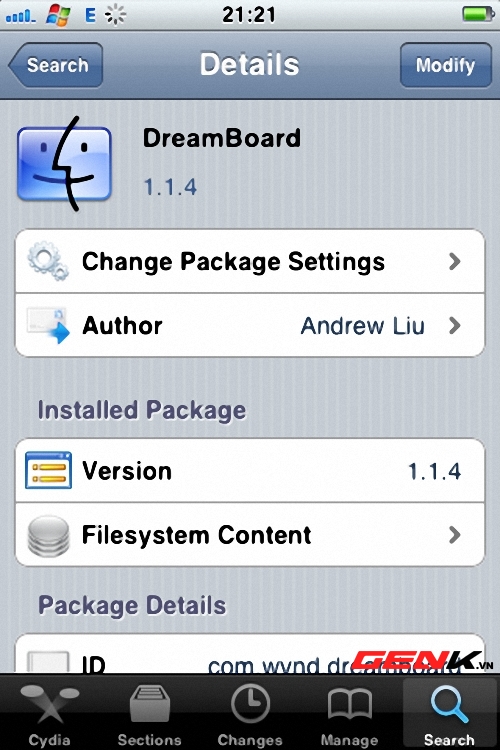 Sau khi cài đặt, trên màn hình Homescreen sẽ xuất hiện biểu tượng ứng dụng (hình chữ “D” ). Kích hoạt ứng dụng này bạn sẽ được cung cấp sẳn 2 mẫu giao diện. Nhấn vào từng cái để sử dụng. Bạn có thể cài đặt các giao diện khác từ Cydia, sau đó kích hoạt Dreamboard và chọn theme cần áp dụng.
Sau khi cài đặt, trên màn hình Homescreen sẽ xuất hiện biểu tượng ứng dụng (hình chữ “D” ). Kích hoạt ứng dụng này bạn sẽ được cung cấp sẳn 2 mẫu giao diện. Nhấn vào từng cái để sử dụng. Bạn có thể cài đặt các giao diện khác từ Cydia, sau đó kích hoạt Dreamboard và chọn theme cần áp dụng.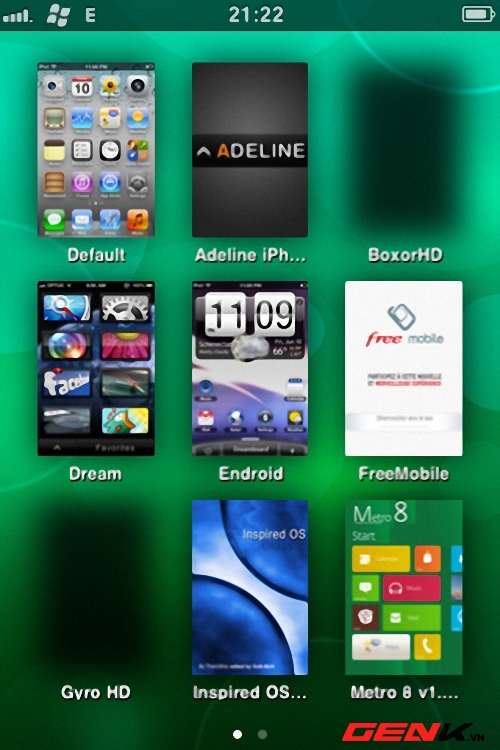 Các giao diện trong Dreamboard nhìn rất đẹp và thường là “trọn gói” - tức là bao gồm các widget ứng dụng rất đẹp, hình nền, biểu tượng ứng dụng cũng được chăm chút hơn và đầy tính nghệ thuật.
Các giao diện trong Dreamboard nhìn rất đẹp và thường là “trọn gói” - tức là bao gồm các widget ứng dụng rất đẹp, hình nền, biểu tượng ứng dụng cũng được chăm chút hơn và đầy tính nghệ thuật.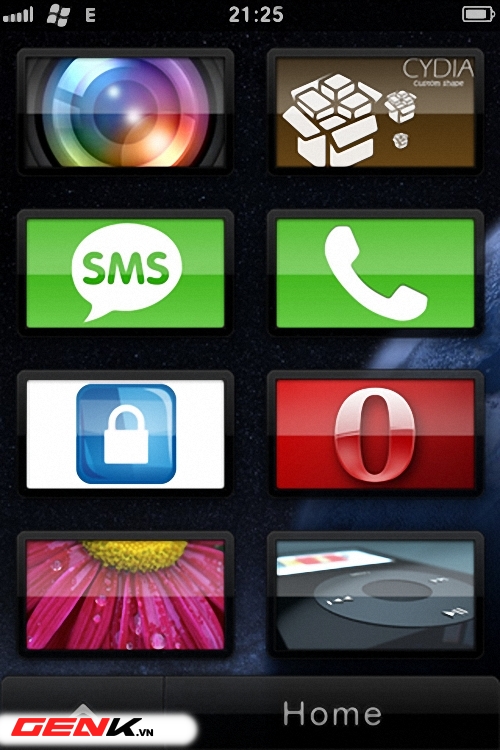
- 3Chuyển các gói giao diện từ Máy tính sang iPhoneNếu bạn tìm thấy các gói giao diện đẹp có sẳn trên Internet, bạn có thể tải về và chép sang máy điện thoại iPhone của mình bằng cách sử dụng công cụ iTools mà chúng tôi đã giới thiệu.Chép giao diện vào thư mục WinterboardBạn chép các gói giao diện mà mình đã tải vào thư mục Winterboard trên iPhone bằng cách truy cập theo đường dẫn FileSystem (Jailbreaked)/Library/Theme
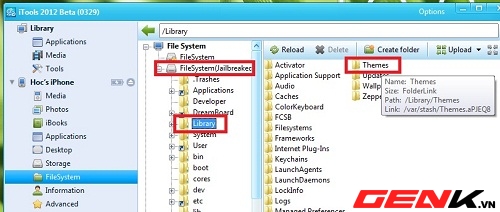 Chép giao diện vào thư mục DreamboardTương tự, bạn dùng công cụ iTools và tìm đến đường dẫn FileSystem (Jailbreaked)//DreamBoard
Chép giao diện vào thư mục DreamboardTương tự, bạn dùng công cụ iTools và tìm đến đường dẫn FileSystem (Jailbreaked)//DreamBoard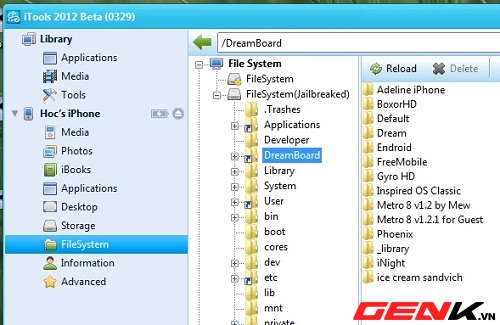 Sau đó bạn truy cập vào từng ứng dụng trên iPhone và tiến hành kích hoạt các theme yêu thích.
Sau đó bạn truy cập vào từng ứng dụng trên iPhone và tiến hành kích hoạt các theme yêu thích.













